指定通訊設定
本節介紹與電子郵件、網際網路傳真和傳真功能相關的「系統設定」項目。
電子郵件/網際網路傳真設定
可以變更下面列出的電子郵件和網際網路傳真傳送設定。
最大傳送資料量
為發出的電子郵件訊息和網際網路傳真文件設定最大資料量。若從本機器傳送的文件的資料量超出指定的最大資料量並且<超出最大資料量時分割傳送>設定為「開啟」,則按頁將文件分割為多個檔案並作為不同的電子郵件或網際網路傳真訊息傳送。
超出最大資料量時分割傳送
設定在文件的資料量超出指定的資料量限制時是否在傳送時將文件分割為多份單獨的檔案。
預設主旨
在此處輸入的主旨將作為未輸入主旨傳送工作時的預設主旨。
|
須知
|
|
只有啟用了「傳送」功能(對於imageRUNNER 2525W/2520W為選購功能)時,此設定才可用。
|
|
注意
|
|
預設設定為:
最大傳送資料量:3 MB
超出最大資料量時分割傳送:關閉
預設主旨︰Attached Image
|
1
按 (附加功能)→[系統設定]→[通訊設定]。
(附加功能)→[系統設定]→[通訊設定]。
 (附加功能)→[系統設定]→[通訊設定]。
(附加功能)→[系統設定]→[通訊設定]。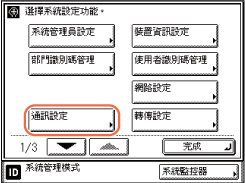
2
按[電子郵件/網際網路傳真設定]。
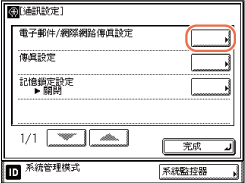
3
指定各項設定。
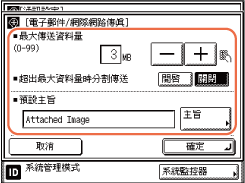
<最大傳送資料量>:
使用[-]或[+]指定最大傳送資料量。
「最大傳送資料量」的設定範圍為0到99 MB,以1 MB為單位增減。
若輸入「0」MB作為資料量,則不限制傳送的資料量。
<超出最大資料量時分割傳送>:
[開啟]:文件的資料量超出<最大傳送資料量>中設定的資料量時,則文件以多份單獨的檔案的方式傳送。若單頁文件的資料量超出了最大傳送資料量,則傳送工作處理為錯誤,並且不傳送文件。
[關閉]:文件的資料量超出<最大傳送資料量>中設定的資料量時,不傳送文件。
<預設主旨>:
按[主旨]→輸入預設主旨→按[確定]。
預設主旨最多可輸入40個字元。
須知:
確保設定的最大傳送資料量的值不超出郵件伺服器允許的最大資料量。
若「語言切換」設定為「開啟」,某些字元會受到限制而無法輸入。要輸入所有字元,將「語言切換」設定為「關閉」。(組態本機器的基本設定)
注意:
也可使用 -
- (數字鍵)輸入「最大傳送資料量」的數值。
(數字鍵)輸入「最大傳送資料量」的數值。
 -
- (數字鍵)輸入「最大傳送資料量」的數值。
(數字鍵)輸入「最大傳送資料量」的數值。有關如何使用螢幕鍵盤輸入字元的說明,請參閱基本操作。
4
確認所指定的設定→按[確定]。
5
按 (重置)返回到主螢幕。
(重置)返回到主螢幕。
 (重置)返回到主螢幕。
(重置)返回到主螢幕。傳真設定
設定傳送/接收開始速度
本節介紹如何設定傳送和接收開始速度。若啟動傳送和接收文件時遇到困難,此設定十分有用。
|
須知
|
|
只有本機器安裝了選購的「Super G3傳真板-AG1」時,此設定才可用。
|
|
注意
|
|
「傳送開始速度」和「接收開始速度」的預設設定均為「33600 bps」。
|
1
按 (附加功能)→[系統設定]→[通訊設定]。
(附加功能)→[系統設定]→[通訊設定]。
 (附加功能)→[系統設定]→[通訊設定]。
(附加功能)→[系統設定]→[通訊設定]。有關說明,請參閱電子郵件/網際網路傳真設定。
2
按[傳真設定]。
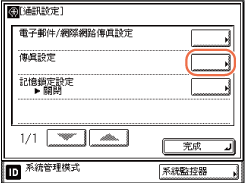
3
透過按各下拉清單選擇所需「傳送開始速度」和「接收開始速度」→按[確定]。
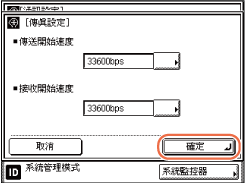
若傳送或接收文件時開始速度慢,可能是使用者所在區域的電話線路狀況不佳。請選擇較慢的速度。可以選擇[33600 bps]、[14400 bps]、[9600 bps]、[7200 bps]、[4800 bps]或[2400 bps]。
4
按 (重置)返回到主螢幕。
(重置)返回到主螢幕。
 (重置)返回到主螢幕。
(重置)返回到主螢幕。記憶鎖定設定
有時需要使用「記憶鎖定」模式,該模式將所有接收的文件儲存在記憶體中直到列印或傳送準備就緒。開啟「記憶鎖定」後,本機器將進入「記憶鎖定」模式。本機器處於「記憶鎖定」模式時接收的文件會儲存在記憶體中,直到用密碼將記憶體解除鎖定,然後列印這些文件。也可以將本機器設定為在指定的時間自動進入和退出「記憶鎖定」模式。
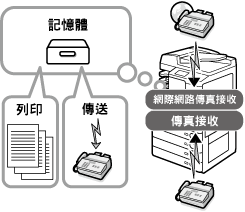
本節介紹如何啟用和禁用「記憶鎖定」模式,以及如何組態「記憶鎖定」設定,例如用於開啟和關閉「記憶鎖定」的定時器和密碼。
|
須知
|
|
只有啟用了「傳送」功能(對於imageRUNNER 2525W/2520W為選購功能)或本機器安裝了選購的「Super G3傳真板-AG1」時,此設定才可用。
若符合下列條件之一,記憶體中就不能再接收文件:
總共已存入95份文件時
總共已存入約1,000頁文件時
|
|
注意
|
|
可以使用「系統監控器」螢幕檢查、刪除或轉傳記憶體中的已接收文件。(檢查/變更記憶體中文件的狀態)
預設設定為「關閉」。
|
1
按 (附加功能)→[系統設定]→[通訊設定]。
(附加功能)→[系統設定]→[通訊設定]。
 (附加功能)→[系統設定]→[通訊設定]。
(附加功能)→[系統設定]→[通訊設定]。有關說明,請參閱電子郵件/網際網路傳真設定。
2
按[記憶鎖定設定]。
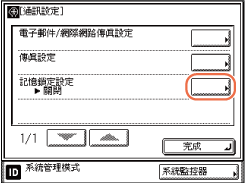
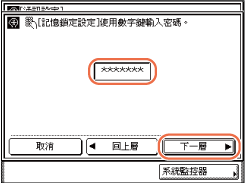
注意:
如出現上面的螢幕,使用 -
- (數字鍵)輸入密碼→按[下一層]。
(數字鍵)輸入密碼→按[下一層]。
 -
- (數字鍵)輸入密碼→按[下一層]。
(數字鍵)輸入密碼→按[下一層]。3
按[開啟]或[關閉]。
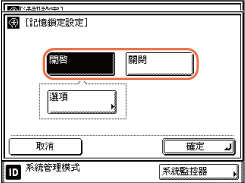
若要設定「記憶鎖定」模式︰
|
1
|
按[開啟]→[選項]。
|
|
2
|
繼續執行步驟4。
|
若不想設定「記憶鎖定」模式︰
|
1
|
按[關閉]。
|
|
2
|
繼續執行步驟7。
|
4
若要設定「記憶鎖定」模式的密碼,使用 -
- (數字鍵)輸入密碼→按[下一層]。
(數字鍵)輸入密碼→按[下一層]。
 -
- (數字鍵)輸入密碼→按[下一層]。
(數字鍵)輸入密碼→按[下一層]。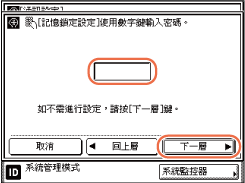
若不想為「記憶鎖定」模式設定密碼,不輸入任何數字按[下一層]。
一旦設定「記憶鎖定」密碼,則在要變更「記憶鎖定設定」時必須輸入密碼,除非已透過輸入「系統管理員識別碼」和「系統密碼」登入本機器。
不能儲存只含數字0的密碼,如<0000000>。
若輸入的位數少於7位,則本機器將在其前加0補足位數,然後儲存密碼。
範例:若輸入<02>或<002>,則儲存為<0000002>。
須知:
由於無法檢查儲存的密碼,因此請確保記下所輸入的密碼,並妥善存放。
注意:
若輸錯密碼,按 (清除)→輸入正確密碼。
(清除)→輸入正確密碼。
 (清除)→輸入正確密碼。
(清除)→輸入正確密碼。5
指定記憶鎖定設定。
若要列印在「報表設定」中設定為自動列印的報表:
|
1
|
<列印報告>按[開啟]。
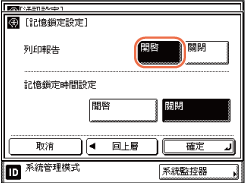 若不想列印這些報表,請按[關閉]。
|
若要指定「記憶鎖定時間設定」︰
|
1
|
<記憶鎖定時間設定>按[開啟]→按[下一層]。
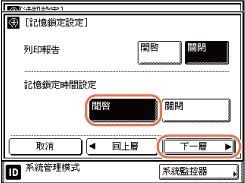 若不想設定「記憶鎖定時間」,按[關閉]→繼續執行步驟6。
注意:
若選擇[關閉],「記憶鎖定」模式不會在指定時間自動啟動。只有在從「記憶鎖定設定」螢幕將「記憶鎖定」手動設定為「開啟」時,本機器才會進入「記憶鎖定」模式。
|
|
2
|
按[記憶鎖定開始時間]→使用
 - - (數字鍵)指定進入「記憶鎖定」模式的時間。 (數字鍵)指定進入「記憶鎖定」模式的時間。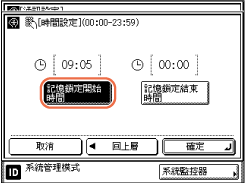 |
|
3
|
按[記憶鎖定結束時間]→使用
 - - (數字鍵)指定退出「記憶鎖定」模式的時間→按[確定]。 (數字鍵)指定退出「記憶鎖定」模式的時間→按[確定]。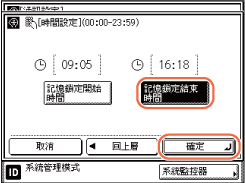 輸入24小時制時間的全部四位數(包括零)。
範例:上午9:05→0905
下午4:18→1618
|
|
4
|
繼續執行步驟7。
|
注意:
若輸錯時間,按 (清除)→輸入另一四位數。
(清除)→輸入另一四位數。
 (清除)→輸入另一四位數。
(清除)→輸入另一四位數。若不想指定時間,請按[取消]。
若為「記憶鎖定開始時間」和「記憶鎖定結束時間」設定的時間相同,則本機器將全天處於「記憶鎖定」模式。
6
完成所有設定後,按[確定]。
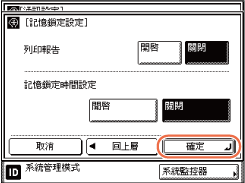
7
按 (重置)返回到主螢幕。
(重置)返回到主螢幕。
 (重置)返回到主螢幕。
(重置)返回到主螢幕。